Vorlagen wofür?
Wenn man schon eine Zeit lang mit Proxmox zu tun hat, dann stellt sich heraus, dass das initiale Aufsetzen von Containern und virtuellen Maschinen mit den immer gleichen Programmen etwas langweilig wird. Aber das muss nicht sein, denn unter Proxmox kann man recht einfach Vorlagen, sog. Templates, erstellen. Man setzt also einmal so weit auf wie man will und erstellt dann aus der Maschine eine Vorlage, diese Vorlage kann man dann nach Belieben klonen.
Manuell: Cloud Images für netinit in Proxmox installieren
Dieses kurze aber sehr gute Video von apalrd zeigt, wie man netinit für VM Installationen auf Proxmox bekommt. Die speziellen Cloud Images gibt es für Ubuntu und Debian, aber wohl auch noch für andere Distributionen.
Für Ubuntu 24.04 amd64:
https://cloud-images.ubuntu.com/releases/24.04/release/ubuntu-24.04-server-cloudimg-amd64.img
In Proxmox eine neue VM erstellen:
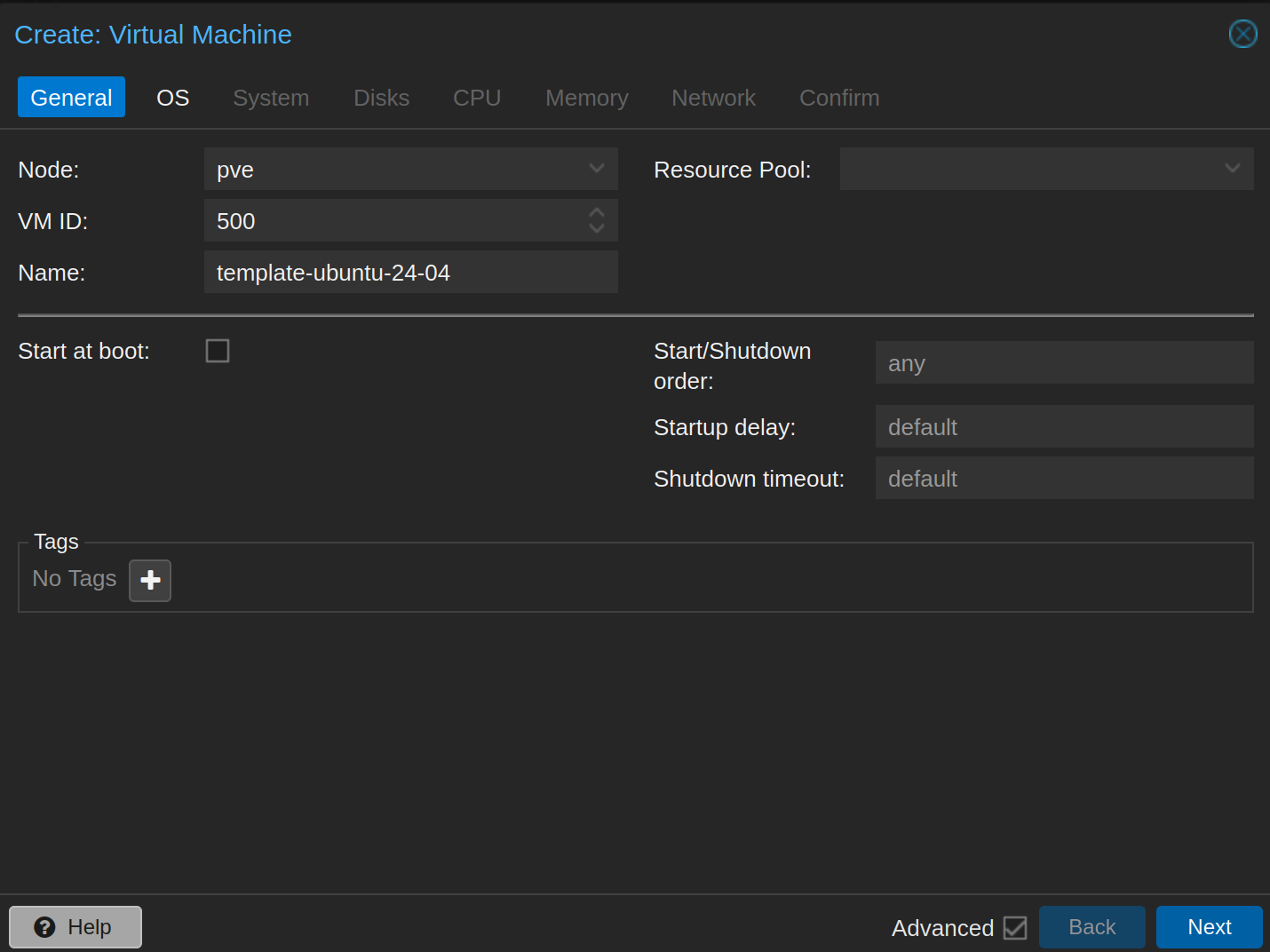
Wie im Video bzw. Beitrag von apalrd, werde ich eine höhere ID-Reihe verwenden, hier 500 und die Vorlagen-VM einfach mit “template” und Distributionsnamen benennen. Da der Name DNS kompatibel sein muss, sind keine Unterstriche oder Punkte erlaubt.
Bei “OS” die Option “Do not use any media” auswählen, der Rest passt:
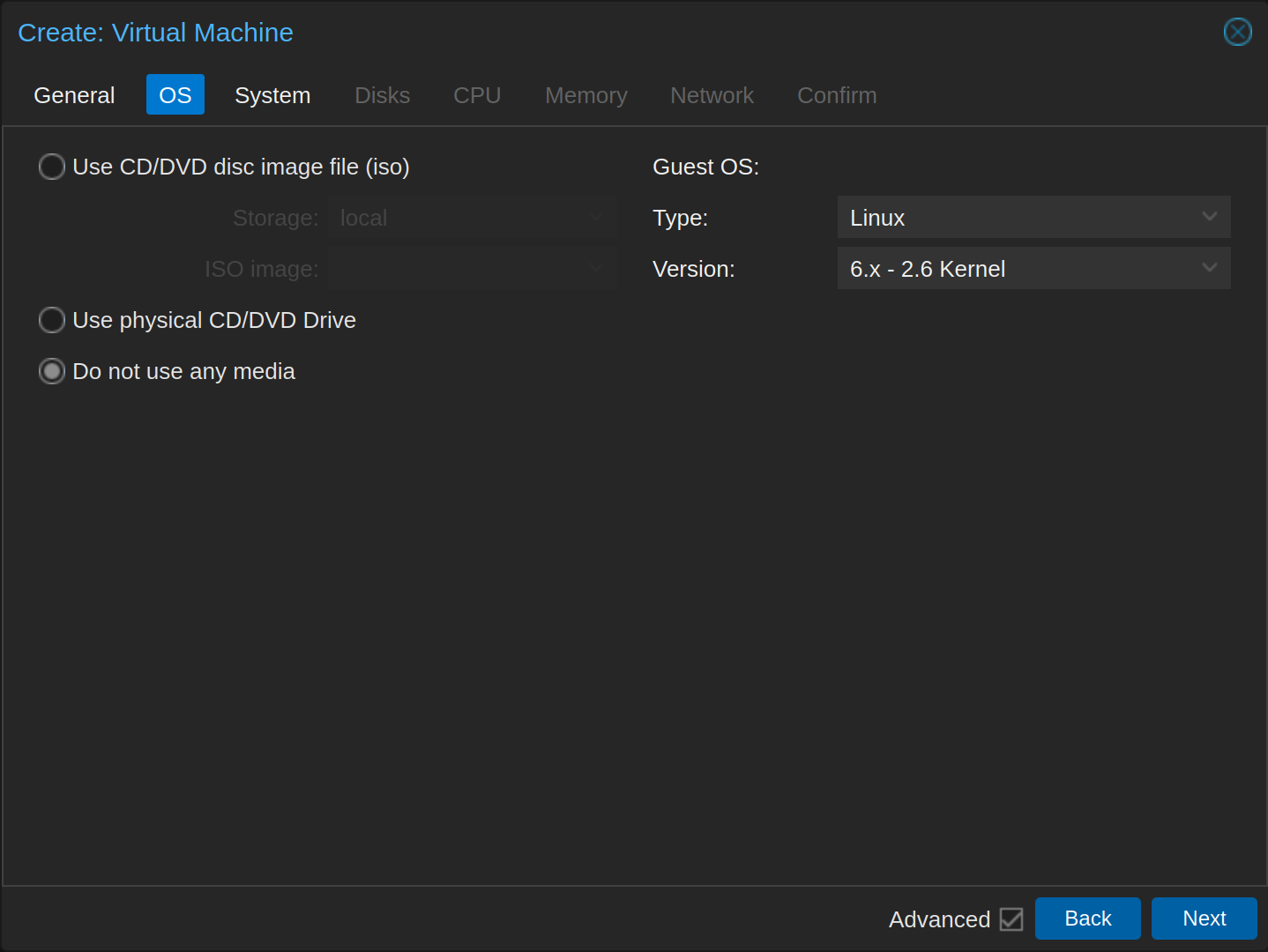
Dann bei “System” noch “Qemu Agent” anhakerln:
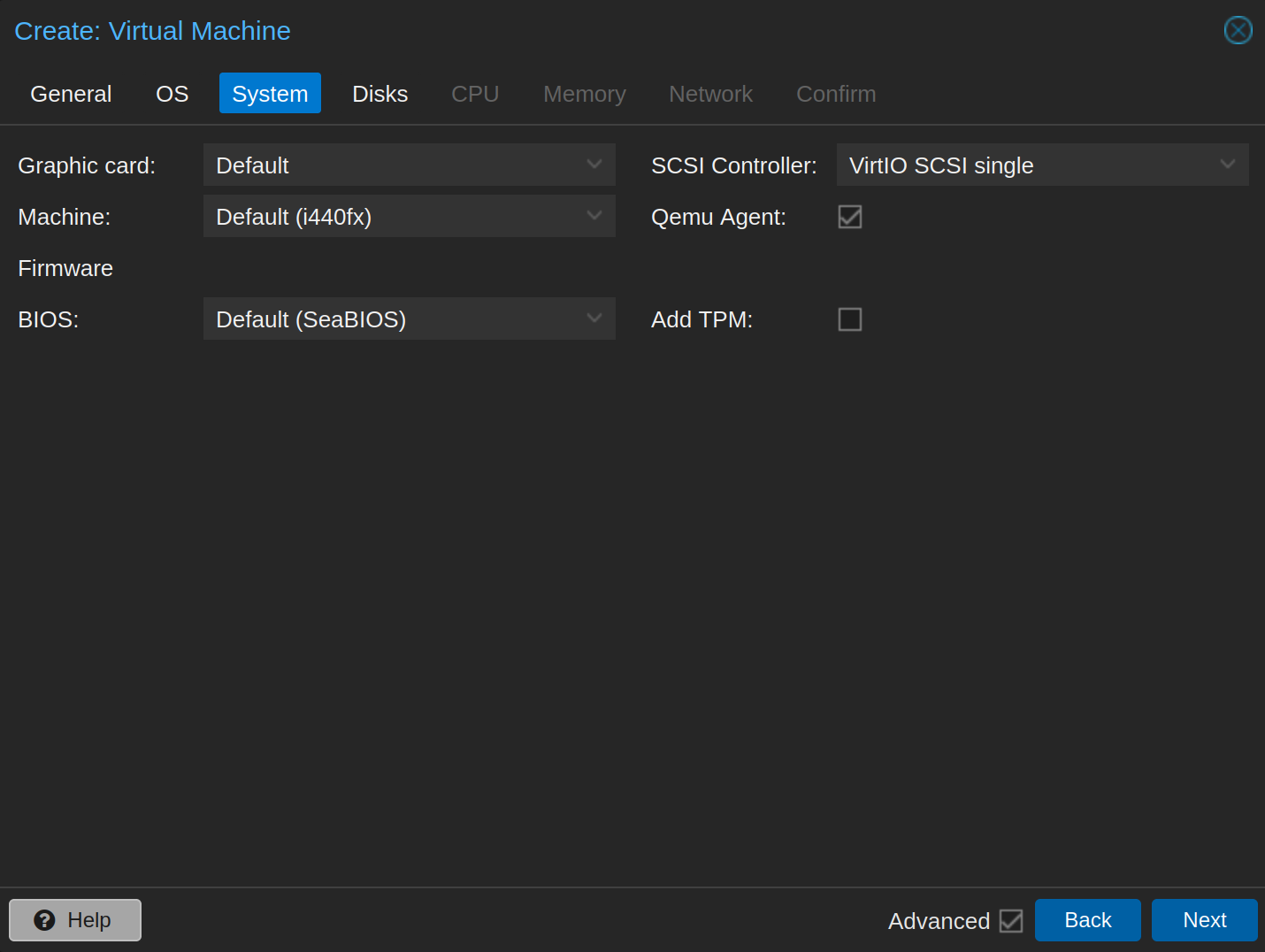
Bei “Disks” löscht man “scsi0”…
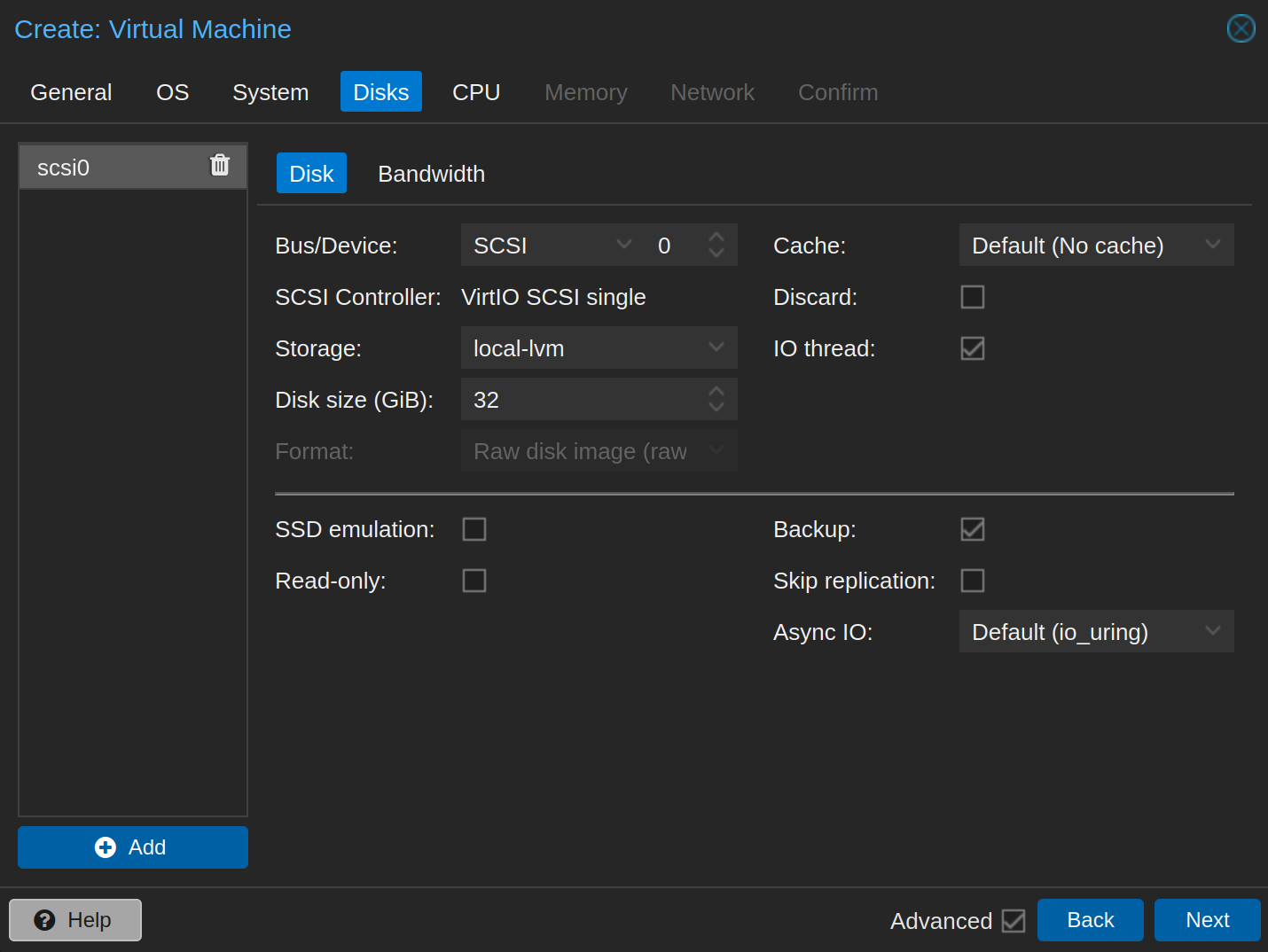
… denn die wird nachher hinzugefügt. Das schaut dann so aus:
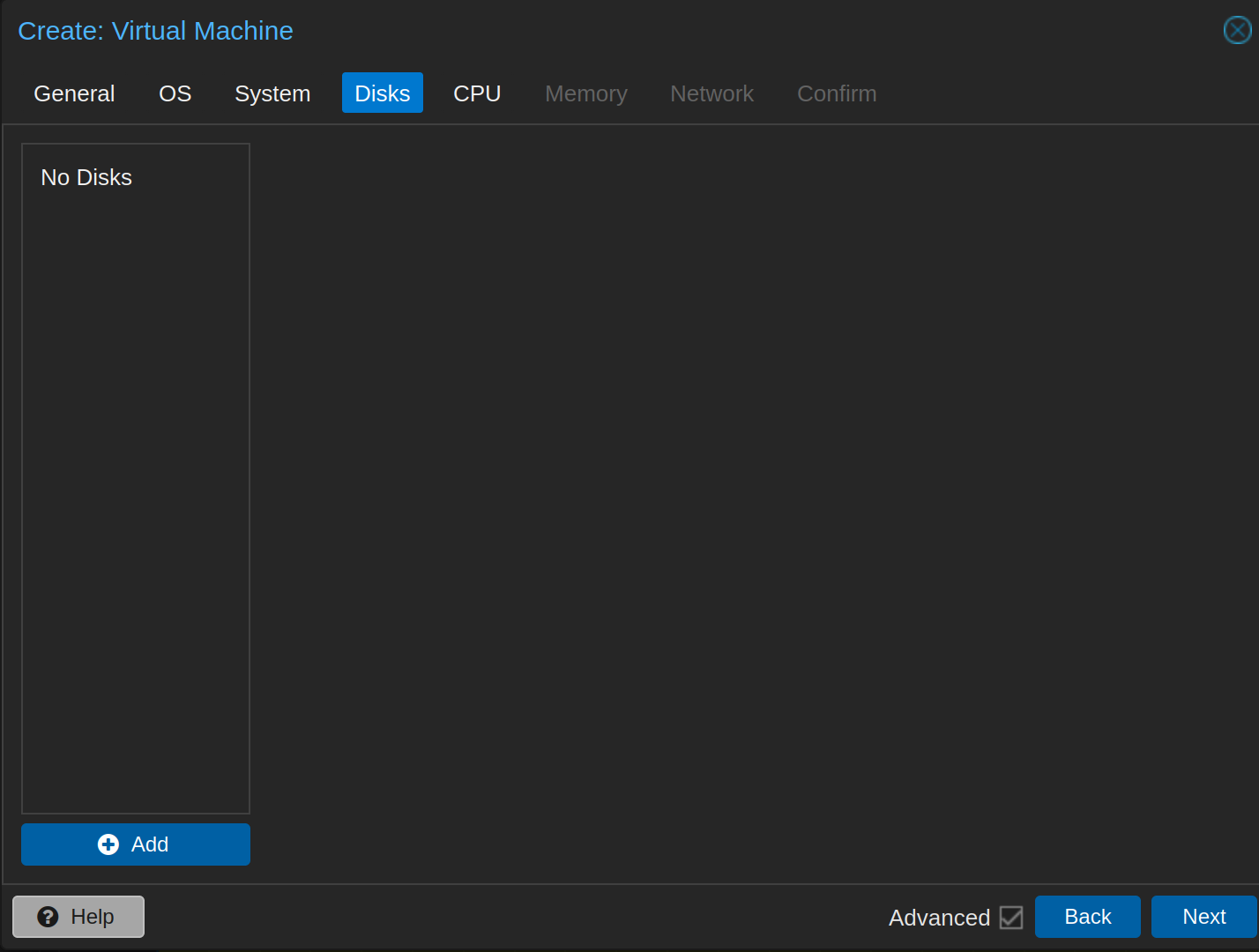
Bei “CPU” wähle ich “host” als “Type” aus, denn das hat die beste Performance und Funktionalität. Bei Cluster muss man etwas anderes auswählen. Das liegt daran, dass sich die Prozessoren zwischen den Cluster-Nodes ja unterscheiden können und dann kann keine Migration zwischen den Nodes stattfinden. Das ist hier aber irrelevant. Weiters wähle ich vier Prozessorkerne aus, da ich mit dem i5-8400t insgesamt sechs Kerne habe:
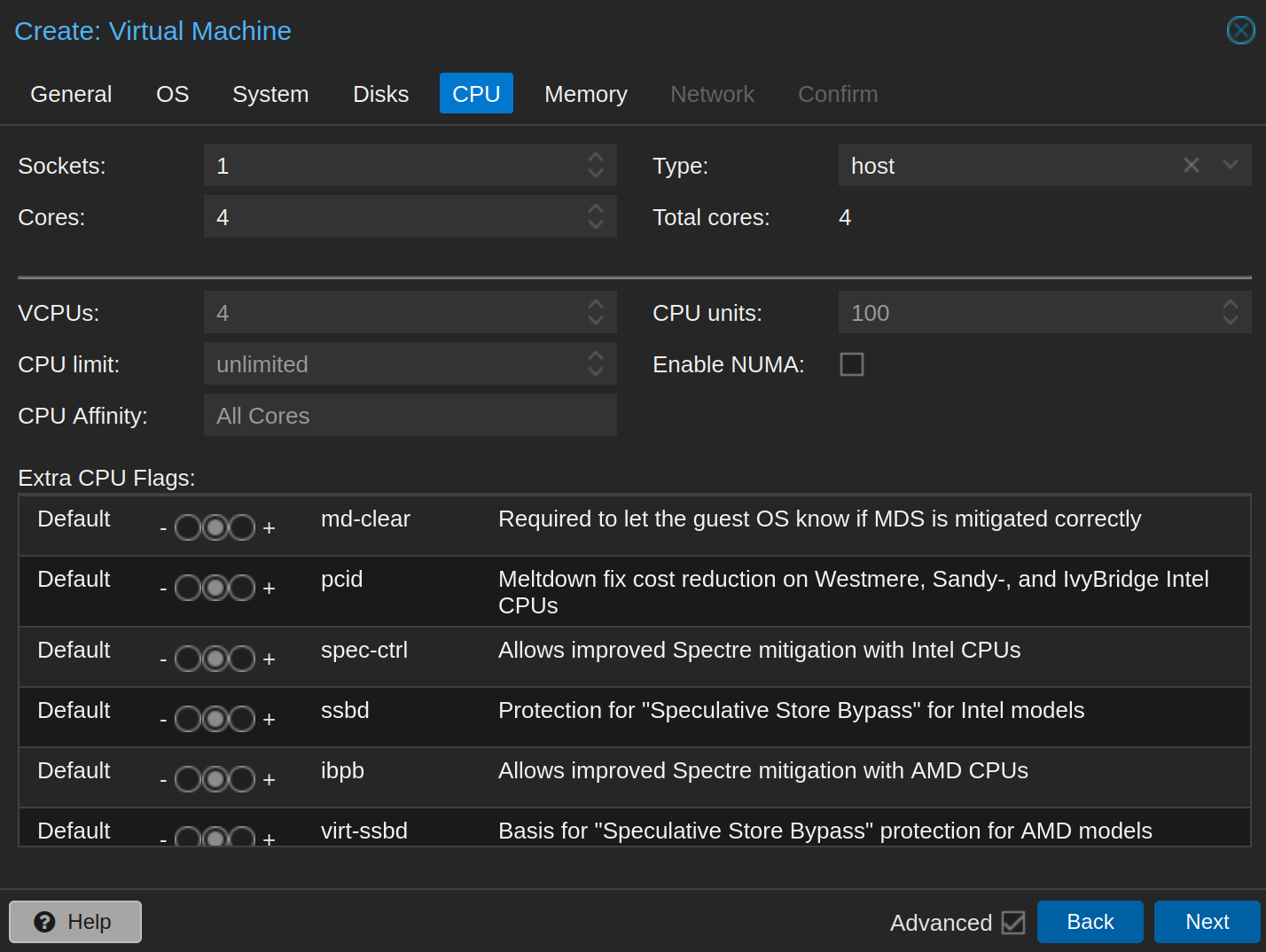
RAM gibt es als Minimum einmal 1024 MB:
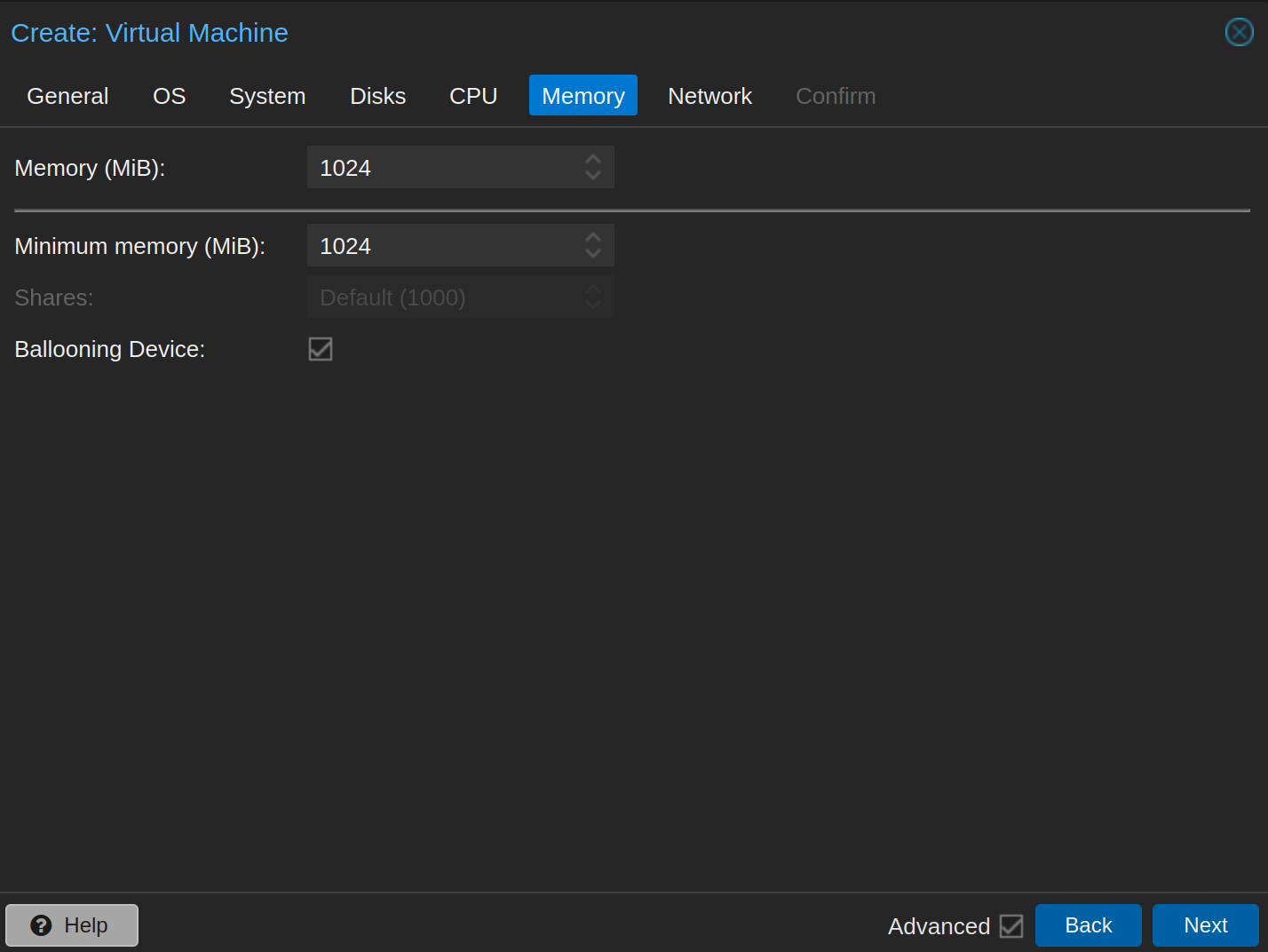
Die Netzwerkeinstellungen passen soweit und die Zusammenfassung zeigt uns folgendes:
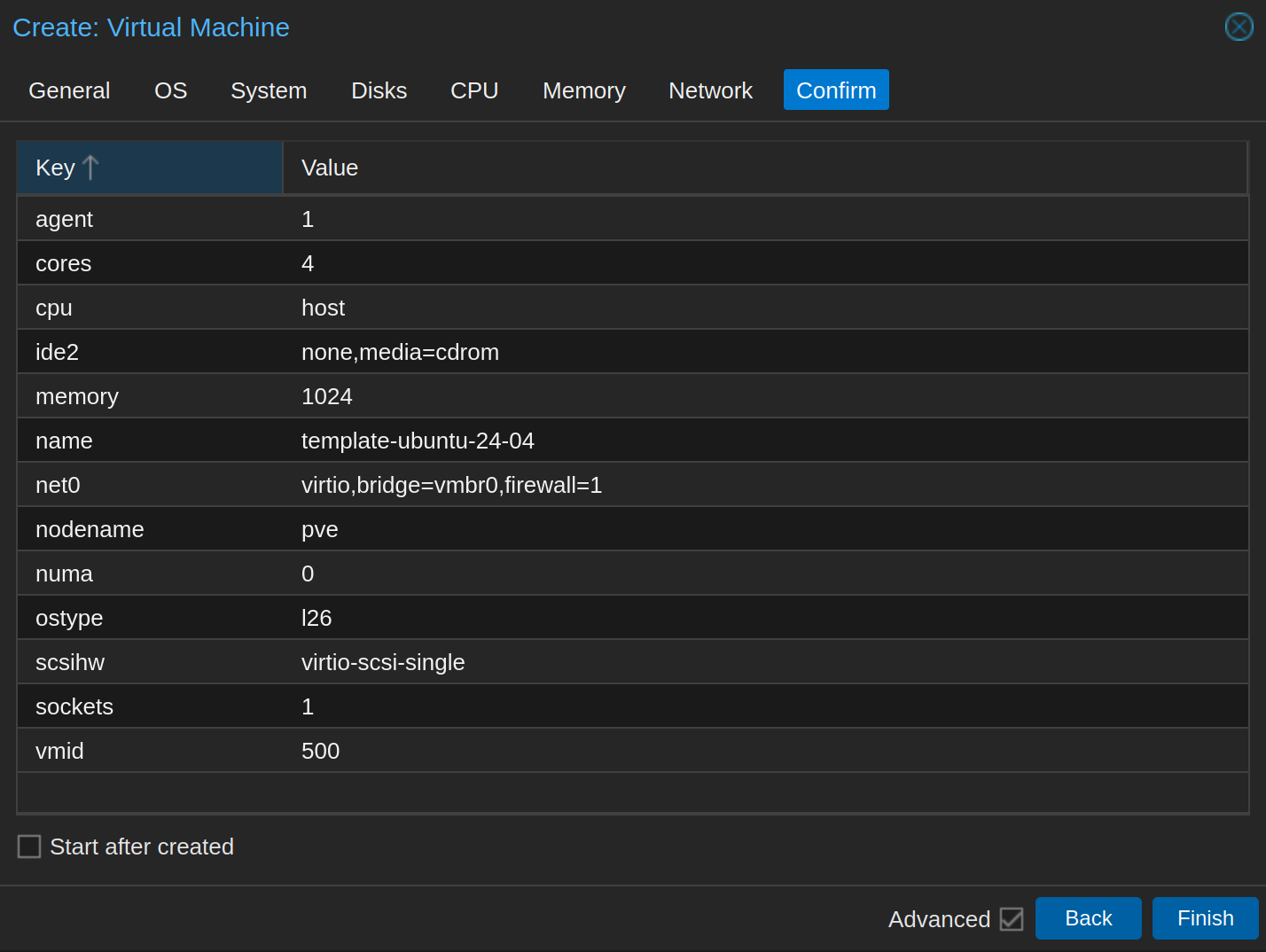
Wir starten diese VM nicht, sondern nutzen sie nur als Template.
Als nächstes müssen wir das Image mit diesem Befehl…
wget https://cloud-images.ubuntu.com/releases/24.04/release/ubuntu-24.04-server-cloudimg-amd64.img… mit der Shell herunterladen:
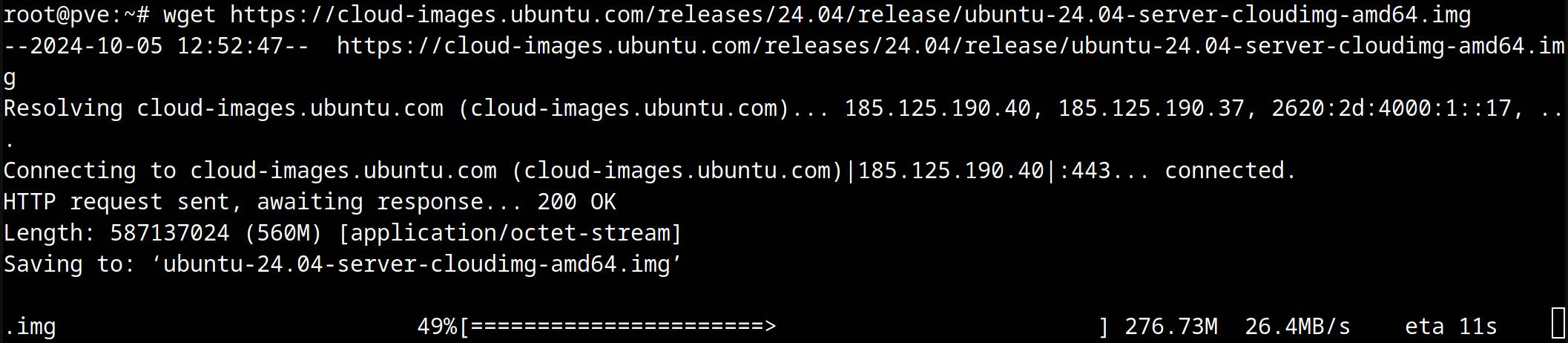
Und das Image als Disk für das Template importieren:
qm disk import 500 ubuntu-24.04-server-cloudimg-amd64.img local-lvm
Dieses Image scheint dann als “Unused Disk” in den “Hardware” Optionen der VM auf:
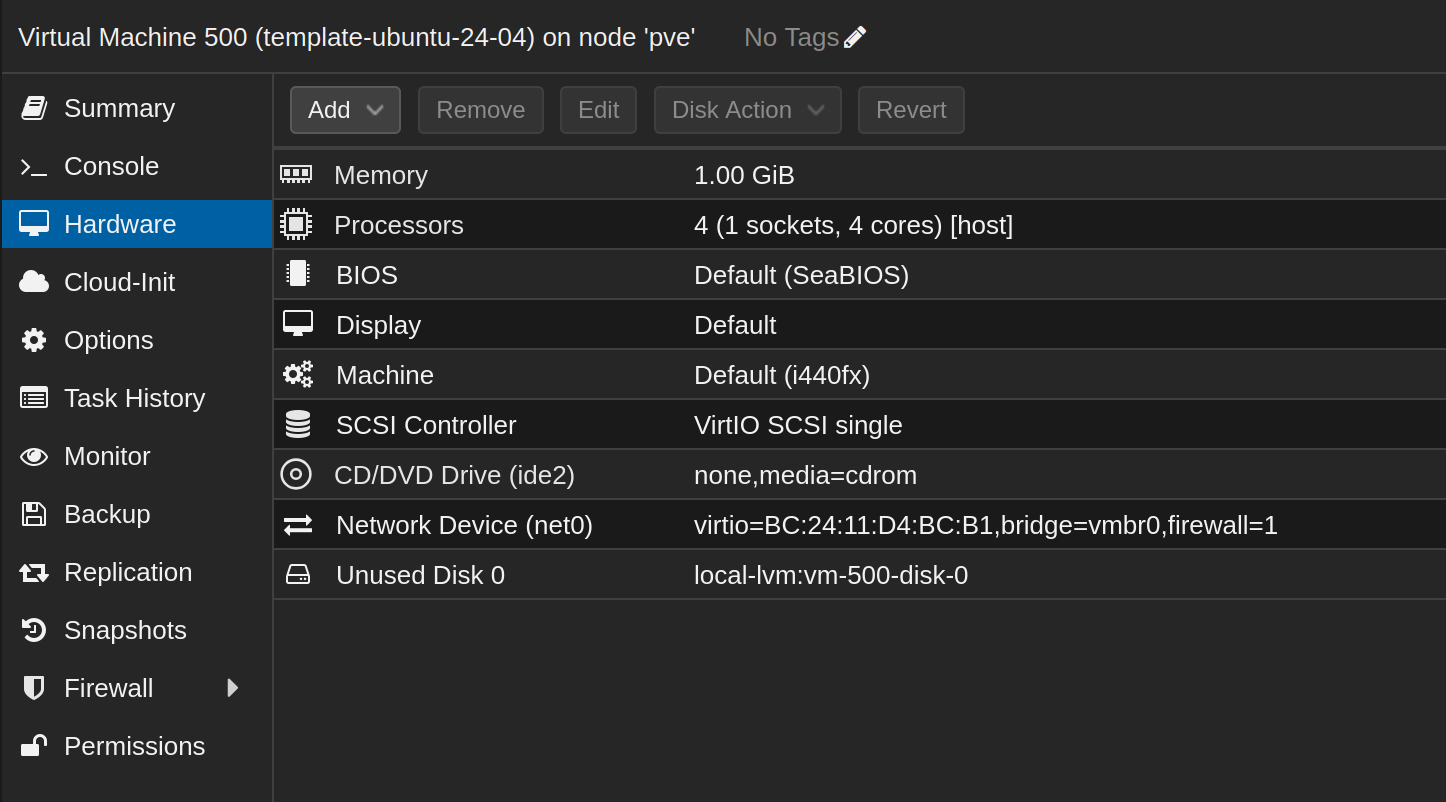
Doppelklick auf “Unused Disk” und dort “Discard” und “SSD Emulation” anhakerln und auf “Add” klicken:
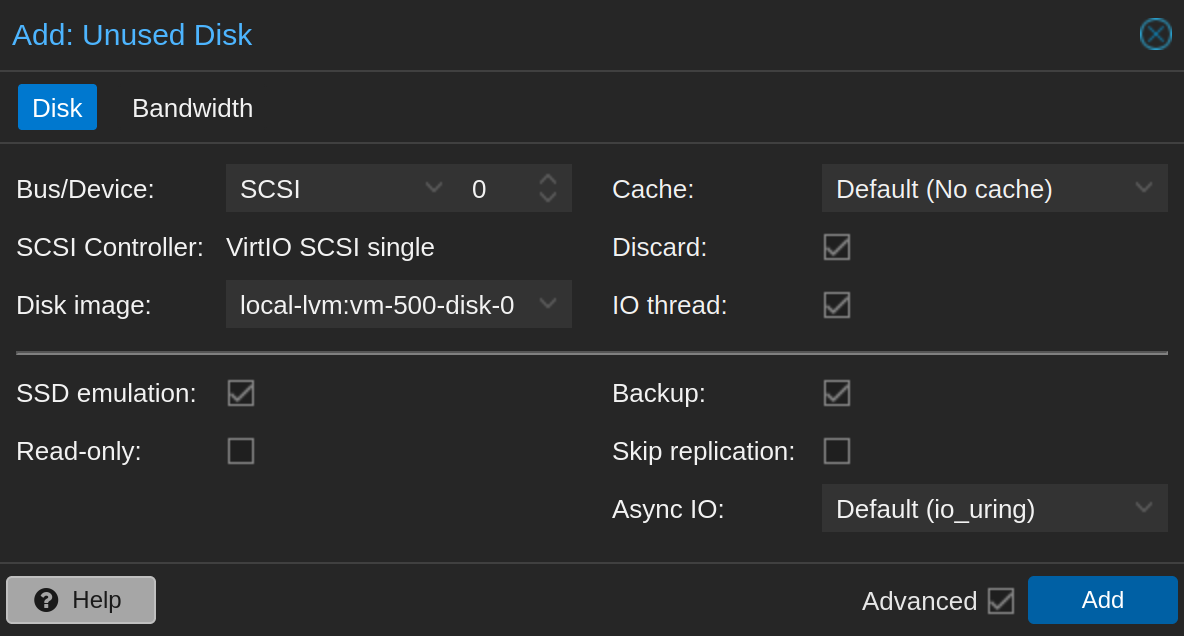
Wenn man schon dabei ist kann man noch das nicht benötigte CD-Laufwerk entfernen:
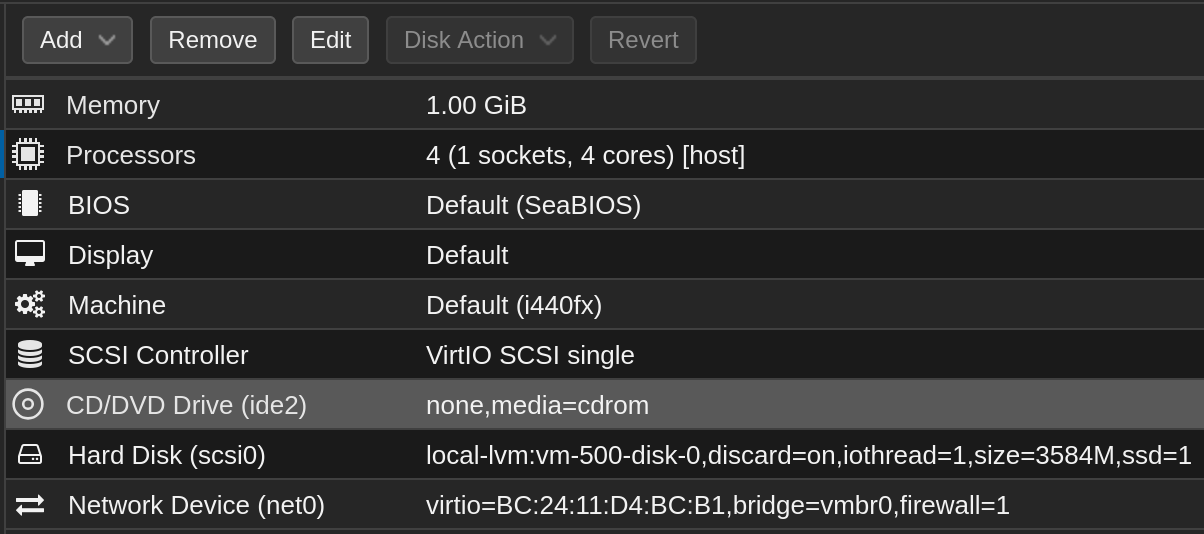
Stattdessen fügen wir nun ein “CloudInit drive” hinzu unter “Add” und wählt das “Storage” aus:
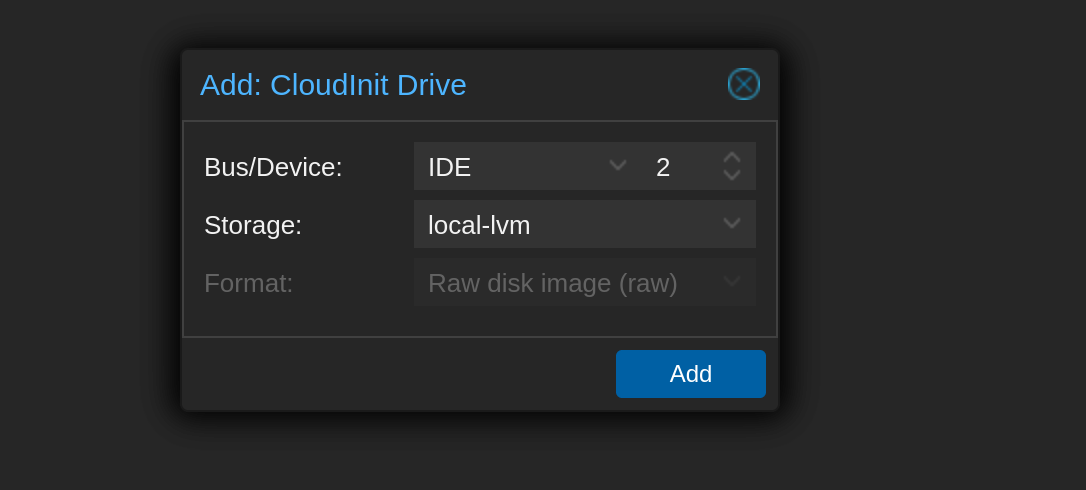
Jetzt kann man “Cloud-Init” Einstellungen auswählen…
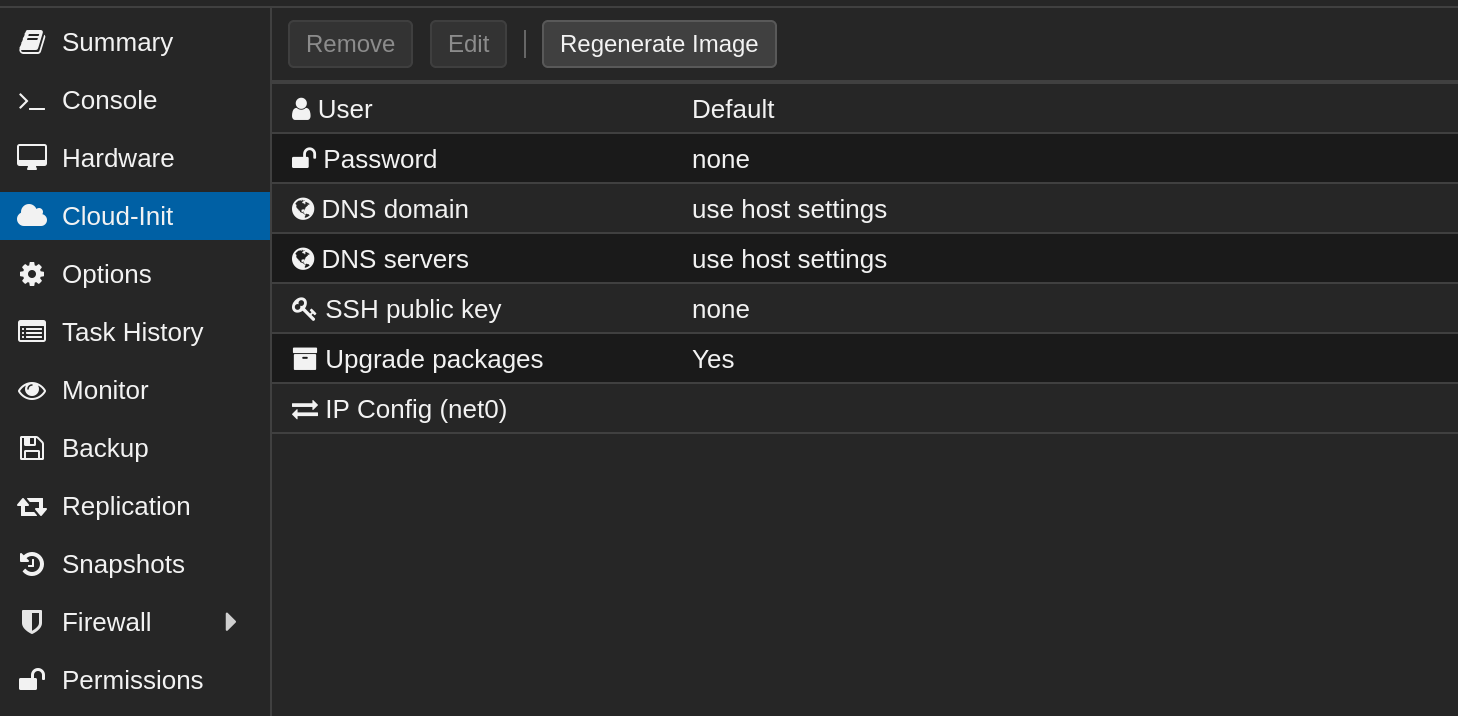
… das ist nützlich für den User, ich verwende gleich den User “ansible” mit entsprechenden public SSH-Key-File dazu und als IP-Adresse definiere ich eine statische:
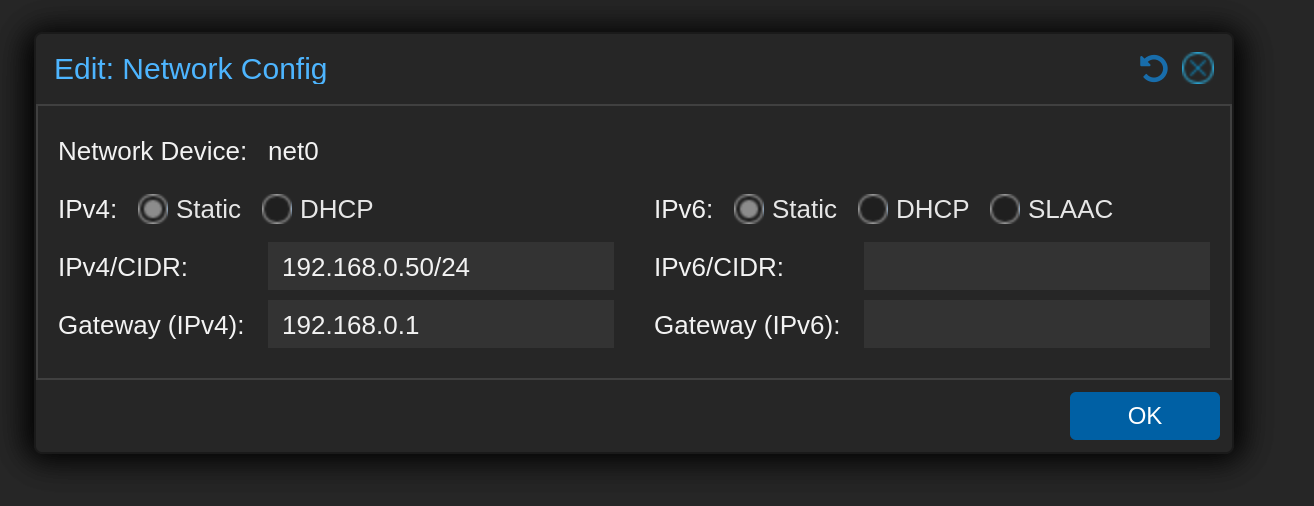
Diese kann nachher für jede VM geändert werden. Zu guter Letzt muss man noch die Boot-Reihenfolge ändern und die neue Disk “enablen” und nach oben an die erste Stelle ziehen:
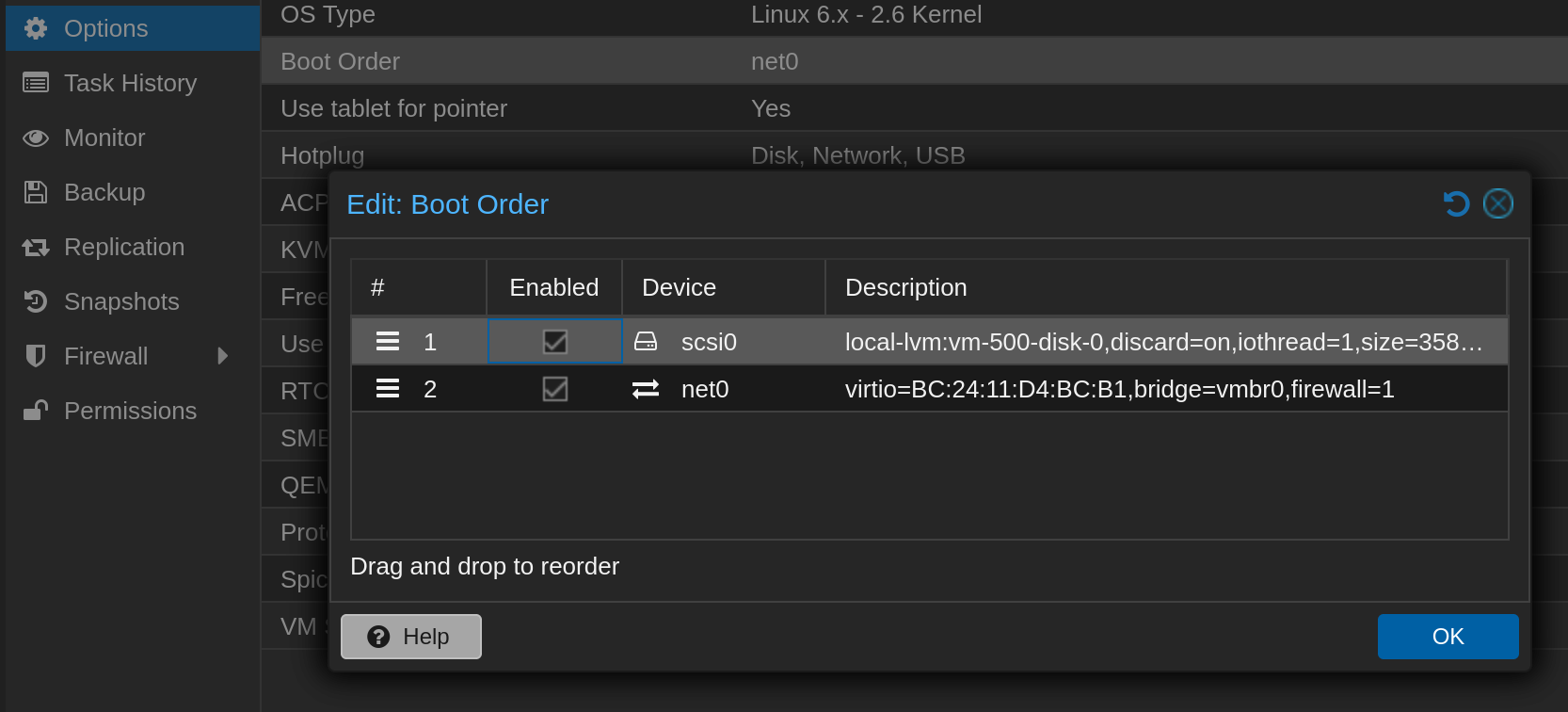
Jetzt kann die VM in ein Template umgewandelt werden:
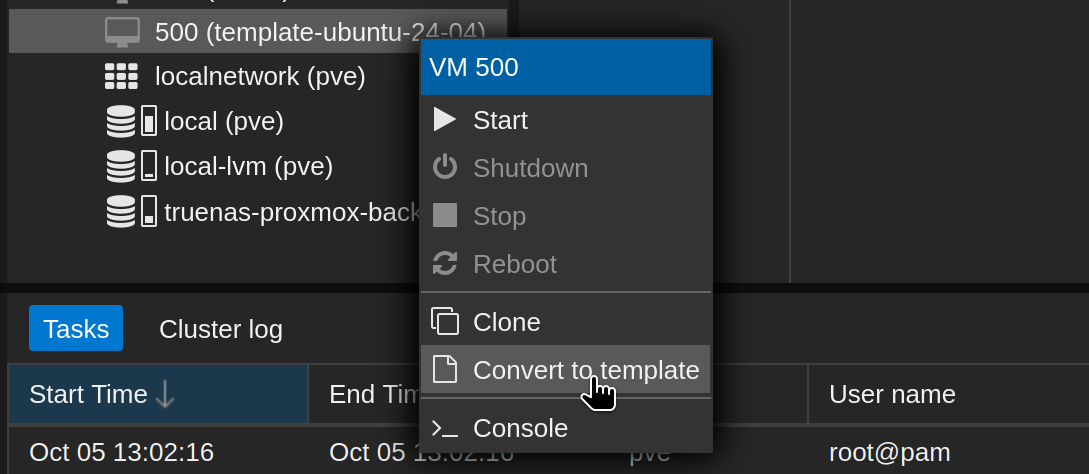
Fertig! Dieses Template kann man dann nach Bedarf klonen und spart sich so die Zeit zum Aufsetzen.